O prietenă de-a noastră are un blog popular de rețete și ne-a spus odată cât de frustrați erau cititorii ei de funcția de căutare. Oamenii tastau „deserturi fără gluten” și primeau în schimb o listă de rețete aleatorii pentru cină.
Acest lucru a făcut-o să realizeze cât de limitată este, de fapt, căutarea implicită WordPress.
De atunci, am lucrat cu mulți proprietari de site-uri care se confruntă cu aceeași problemă — vizitatorii lor nu găsesc ceea ce caută, chiar dacă conținutul există.
Așa că am început să testăm soluții: pluginuri, cod personalizat și tot ce se afla între ele.
În acest ghid, vă vom arăta cum să creați un formular de căutare WordPress personalizat care funcționează cu adevărat pentru conținutul și vizitatorii dvs., indiferent de tipul de site pe care îl administrați.

De ce să creezi un formular de căutare personalizat pentru WordPress?
WordPress vine cu o funcție de căutare încorporată. Cu toate acestea, nu caută toate tipurile de conținut, cum ar fi comentarii, recenzii de produse sau tipuri de postări personalizate.
Acest lucru poate împiedica vizitatorii să găsească ceea ce caută, inclusiv produse pe care ar dori să le cumpere de pe magazinul dvs. online.
De asemenea, este posibil să doriți să prioritizați anumite conținuturi în detrimentul altora, astfel încât acestea să apară mai sus în rezultatele căutării. De exemplu, este posibil să doriți să afișați cele mai recente postări ale site-ului dvs. în partea de sus a paginii cu rezultatele căutării sau să afișați cele mai populare produse WooCommerce.
Având în vedere acest lucru, vă vom arăta cum puteți personaliza formularul de căutare WordPress. Acoperim multe aspecte în această postare, așa că folosiți pur și simplu linkurile rapide de mai jos pentru a sări direct la secțiunea pe care doriți să o citiți:
- Pasul 1: Creați un algoritm de căutare WordPress personalizat
- Pasul 2: Creează un formular de căutare personalizat pentru site-ul tău WordPress
- Pasul 3: Adăugați formularul de căutare personalizat pe site-ul dvs. WordPress
- Sfat bonus: Optimizați formularul dvs. personalizat de căutare WordPress 📈
Gata? Să începem imediat!
Pasul 1: Creați un algoritm de căutare WordPress personalizat
Cel mai simplu mod de a îmbunătăți algoritmul de căutare WordPress încorporat este prin utilizarea SearchWP.
SearchWP este cel mai bun plugin de căutare WordPress. Este ușor de utilizat și vă oferă control complet asupra algoritmului de căutare al site-ului dvs., astfel încât să puteți ajuta vizitatorii să găsească rapid ceea ce caută. De asemenea, caută conținut pe care WordPress îl ignoră în mod implicit.
Pentru mai multe informații, puteți consulta recenzia noastră completă SearchWP, unde discutăm despre toate caracteristicile sale.
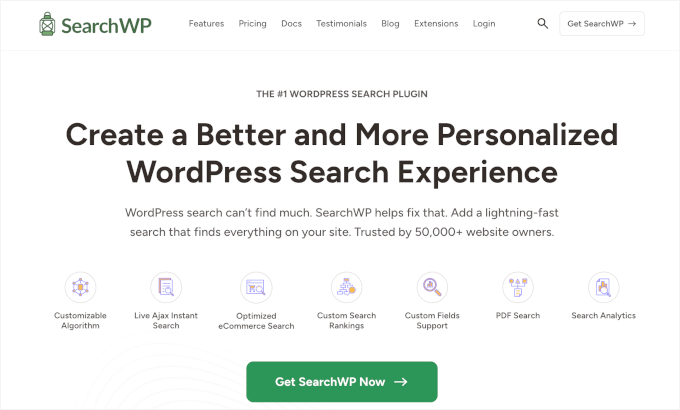
Primul lucru pe care trebuie să-l faci este să instalezi și să activezi plugin-ul. Pentru mai multe detalii, vezi ghidul nostru pas cu pas despre cum să instalezi un plugin WordPress.
La activare, accesați SearchWP » Setări și apoi faceți clic pe fila „General”.

Aici, trebuie să introduceți licența în caseta „Cheie de licență”. Puteți găsi aceste informații în contul dvs. pe site-ul SearchWP.
Odată ce ați terminat, faceți clic pe butonul „Verificați cheia”.
După activarea pluginului, puteți ajusta modul în care SearchWP indexează, caută și afișează conținutul dvs. Vă puteți imagina acest lucru ca pe crearea unui algoritm de căutare Google personalizat, care este doar pentru blogul dvs. WordPress sau site-ul web.
Pentru a începe, va trebui să accesați SearchWP » Algorithm.

Aici veți vedea o secțiune pentru diferitele tipuri de conținut pe care SearchWP le caută în mod implicit, inclusiv pagini, postări și fișiere media.
Pentru a include mai multe tipuri de conținut în rezultatele căutării, puteți face clic pe butonul „Surse și setări”.

Veți vedea acum o fereastră pop-up cu toate tipurile de conținut diferite pe care SearchWP le poate căuta. De exemplu, puteți face comentariile postărilor de blog căutabile în WordPress.
În funcție de pluginurile WordPress pe care le-ați instalat, este posibil să vedeți câteva opțiuni suplimentare. De exemplu, dacă utilizați WooCommerce, atunci puteți include „Produse” în rezultatele căutării SearchWP.
Pentru mai multe informații despre acest subiect, consultați ghidul nostru despre cum să creați o căutare inteligentă de produse WooCommerce.
Deci, puteți pur și simplu să bifați căsuța de lângă fiecare tip de conținut pe care doriți să îl includeți în rezultatele căutării.

Veți observa, de asemenea, că „Keyword Stems” este selectat implicit. Aceasta înseamnă că SearchWP poate include rezultate care nu au aceeași terminație ca termenul de căutare.
De exemplu, dacă căutați „run”, atunci derivarea cuvintelor cheie va include „running” și „runners” în rezultate.
Acest lucru poate ajuta la afișarea rezultatelor relevante vizitatorilor, așa că recomandăm să lăsați bifată căsuța „Rădăcini de cuvinte cheie”. Cu toate acestea, o puteți debifa dacă doriți să afișați doar potrivirile exacte.

Când sunteți mulțumit de informațiile introduse în fereastra pop-up, faceți clic pe „Terminat”.
Acum veți vedea o secțiune pentru toate sursele pe care le-ați selectat.

Fiecare secțiune are propriile glisoare „Relevanța atributelor aplicabile”.
Aceasta este ponderea pe care SearchWP o va acorda fiecărui atribut la crearea rezultatelor căutării.

Conținutul care se potrivește unui atribut cu relevanță ridicată va apărea mai sus în rezultatele căutării. În contrast, conținutul care se potrivește unui atribut cu mai puțină relevanță va apărea mai jos în rezultatele căutării utilizatorului.
Pentru a acorda unui atribut o pondere mai mare, pur și simplu mutați glisorul acestuia spre dreapta.
În imaginea următoare, motorul de căutare va acorda mai multă valoare potrivirilor din titlul postării decât potrivirilor din conținutul postării.

Fiecare site WordPress este unic, așa că este posibil să doriți să încercați diferite setări de relevanță pentru a vedea ce vă oferă cele mai precise și utile rezultate ale căutării.
De exemplu, dacă ați încărcat meniul ca PDF pe site-ul dvs. web de restaurant, atunci acesta este un conținut important și, de obicei, veți dori să îl afișați în rezultatele căutării.
Dacă le utilizați, puteți, de asemenea, să faceți câmpurile personalizate căutabile pe site-ul dvs. WordPress.
Puteți crea, de asemenea, reguli care determină dacă anumite conținuturi sunt incluse sau excluse din rezultatele căutării. De exemplu, dacă aveți un marketplace online, atunci s-ar putea să doriți să excludeți pagina de cont, pagina de finalizare a comenzii și pagina de mulțumire.
Pur și simplu faceți clic pe butonul „Edit Rules” (Editați regulile) din secțiunea în care doriți să creați regula. În imaginea următoare, adăugăm o nouă regulă la secțiunea „Posts” (Postări).

Aceasta deschide o fereastră pop-up unde puteți edita regulile motorului de căutare.
Pentru a crea prima regulă, veți dori să faceți clic pe butonul „Adăugare regulă”.

Acum puteți alege conținutul pe care doriți să îl includeți sau să îl excludeți din rezultatele relevante ale căutării.
Deci, să deschidem primul meniu derulant și să alegem fie „Afișează doar intrările dacă” (Only show entries if), fie „Exclude intrările dacă” (Exclude entries if), în funcție de tipul de regulă pe care doriți să o creați.

Acum poți folosi restul setărilor pentru a specifica conținutul pe care dorești să-l excluzi sau să-l incluzi. De exemplu, dacă dorești să incluzi sau să excluzi o categorie specifică, atunci vei tasta numele categoriei.
Puteți, de asemenea, să introduceți orice taxonomii personalizate pe care doriți să le excludeți sau să le includeți.

Pentru a exclude sau include etichete specifice de postări din rezultatele căutării, pur și simplu deschideți meniul derulant și selectați „Etichete”.
Apoi, puteți continua și tasta numele etichetei.

Pentru a adăuga o altă regulă, faceți clic pe butonul „Adăugare regulă” și repetați același proces descris mai sus. Când sunteți mulțumit de modul în care sunt configurate regulile, asigurați-vă că faceți clic pe „Gata”.
Acum puteți crea reguli pentru alte tipuri de conținut, cum ar fi media și paginile, derulând la secțiunile lor și făcând clic pe butoanele lor „Adăugare regulă”.
Când ești mulțumit de configurarea algoritmului de căutare, vei dori să derulezi în partea de sus a paginii și să dai clic pe butonul „Salvează”.

SearchWP va reconstrui acum indexul. În funcție de viteza conexiunii dvs. la internet și de furnizorul dvs. de hosting WordPress, acest lucru poate dura câteva minute.
De îndată ce vedeți „Index Status 100%”, veți ști că SearchWP a adăugat tot conținutul și regulile dvs. în indexul de căutare.

Pasul 2: Creează un formular de căutare personalizat pentru site-ul tău WordPress
În mod implicit, toate formularele de căutare de pe site-ul dvs. WordPress vor folosi noul algoritm SearchWP creat în secțiunea anterioară. Acest lucru înseamnă că vizitatorii vor începe să vadă rezultate mai precise și mai relevante imediat.
Cu toate acestea, pentru rezultate și mai bune, ați putea dori să creați formulare de căutare avansată pentru diferite tipuri de conținut. De exemplu, ați putea crea un formular inteligent de căutare de produse WooCommerce care să analizeze doar anumite categorii de produse.
De asemenea, puteți crea un formular de căutare avansată pentru tipuri de postări personalizate. De exemplu, am creat un formular de căutare pentru tipuri de postări personalizate pentru paginile noastre „Oferte” și „Glosar”.

Fiecare formular va suprascrie algoritmul implicit de căutare WordPress, astfel încât puteți crea oricâte formulare diferite doriți cu setări unice.
Pentru a începe, veți dori să accesați SearchWP » Formulare de căutare și să faceți clic pe butonul „Adăugare nou”.

Acest lucru creează un nou formular de căutare gata de personalizat.
De exemplu, dacă aveți un site de recenzii, atunci ați putea crea un formular care caută postări cu recenzii de produse și ignoră alt conținut, cum ar fi postările de pe blog și fișierele media. Acest lucru poate ajuta vizitatorii să găsească mai rapid ceea ce caută.
Acum, puteți denumi formularul în mod unic făcând clic pe pictograma mică de creion de lângă „Formular de căutare 1”.

Pe ecranul următor, puteți introduce un nume pentru formularul de căutare personalizat.
Acesta este doar pentru referința dvs., deci puteți folosi orice vă ajută să identificați formularul în tabloul de bord WordPress.

După aceea, puteți alege un aspect folosind miniaturi din „Layout Theme”.
Unele dintre aceste aspecte sunt concepute pentru formulare de căutare specifice. De exemplu, dacă creați un formular care caută după categorie în WordPress, atunci „Căutare categorie” are deja multe dintre setările de care aveți nevoie.

Pur și simplu faceți clic pe diferitele teme pentru a vedea o previzualizare a modului în care acest formular va arăta pe site-ul dvs. După ce ați luat o decizie, să derulăm la secțiunea „Stilizare personalizată”.
Setările pe care le vedeți pot varia în funcție de aspectul temei dvs. De exemplu, dacă ați selectat „Căutare rapidă”, atunci setarea „Căutare rapidă” va fi activată implicit.

Puteți dezactiva și activa diferitele opțiuni folosind comutatoarele lor. Previzualizarea se va actualiza automat pe măsură ce faceți modificări, astfel încât să puteți vedea ce funcționează cel mai bine pentru site-ul dvs. web.
În funcție de aspectul dvs. și de tipul de formular pe care doriți să îl creați, este posibil să fie necesar să activați și să dezactivați unele dintre setările de „Stilizare personalizată”. De exemplu, dacă doriți să creați un formular care caută după categorie, faceți clic pentru a activa comutatorul „Căutare după categorie”.
De asemenea, asigurați-vă că selectați motorul de căutare personalizat pe care l-ați creat anterior în meniul „Motor”. În ceea ce privește „Pagina de rezultate”, puteți utiliza versiunea implicită WordPress sau creați o pagină de rezultate a căutării personalizate.

În mod implicit, SearchWP va căuta toate fișierele media, paginile și postările de pe site-ul dvs. WordPress. Dacă ați creat tipuri de postări personalizate, atunci le puteți include în rezultatele căutării folosind câmpul „Tip de căutare”.
Pur și simplu introduceți fiecare tip de postare personalizată pe care doriți să o includeți. Când apare tipul de postare personalizată corect, faceți clic pentru a-l adăuga la căutare.

Dacă doriți să excludi pagini, postări sau fișiere media din rezultatele căutării, atunci pur și simplu faceți clic pe micul „X” de lângă „Media”, „Pagini” sau „Postări” din câmpul „Tipul căutării”.
După aceea, veți dori să găsiți câmpul „Selectați Categoria” și să introduceți fiecare categorie pe care doriți să o includeți în rezultatele căutării.
De exemplu, dacă aveți un magazin online, atunci s-ar putea să doriți să creați formulare care caută categorii specifice de produse.
Pentru blogurile WordPress, atunci s-ar putea să doriți să includeți doar anumite categorii de conținut în formularul de căutare.

În mod implicit, SearchWP va afișa un mesaj generic „Introduceți cuvântul cheie și căutați” înainte ca vizitatorul să introducă o interogare de căutare.
Puteți înlocui acest lucru cu propriul mesaj, tastând în „Etichetă câmp”.

Dacă doriți să permiteți vizitatorilor să-și filtreze rezultatele căutării folosind factori precum autorul, tipul postării și eticheta, atunci va trebui să faceți clic pentru a activa comutatorul „Căutare Avansată”.
După aceea, poți derula la câmpul „Filtru/e de căutare avansată”.
În mod implicit, SearchWP permite vizitatorilor să filtreze rezultatele folosind „Autori”, „Tipuri de postări” și „Etichete”.

Pentru a elimina oricare dintre aceste filtre, faceți clic pe butonul său „X”. Și dacă doriți să adăugați mai multe filtre, atunci pur și simplu tastați numele acestora în câmp.
Apoi, când opțiunea corectă apare în meniul derulant, faceți clic pe ea.

Când sunteți mulțumit de aceste setări, puteți trece la secțiunea „Form Style” (Stilul formularului).
Aici, puteți alege între diferite stiluri de formulare, puteți adăuga o bordură și schimba dimensiunea fontului.

Sub „Stil buton”, puteți personaliza butonul „Căutare” care apare în formular.
Există mai multe setări pe care le puteți utiliza pentru a schimba modul în care arată și funcționează formularul. Cu toate acestea, acestea sunt tot ce aveți nevoie pentru a crea un formular de căutare personalizat avansat.
Când ești mulțumit de modul în care este configurat formularul, este timpul să derulezi în partea de sus a ecranului și să dai clic pe „Salvare” pentru a-ți salva setările.

Pentru a crea mai multe formulare de căutare personalizate cu setări unice, pur și simplu repetați exact același proces descris mai sus.
Pasul 3: Adăugați formularul de căutare personalizat pe site-ul dvs. WordPress
Poți adăuga un formular de căutare avansată pe orice pagină, postare sau zonă pregătită pentru widget-uri folosind blocul „Formular de căutare”.
Ca exemplu, să vedem cum puteți adăuga un formular de căutare la o postare.
Pur și simplu deschideți postarea în editorul de conținut WordPress și faceți clic pe pictograma „+”. Apoi, tastați „Formular de căutare”.

Când apare blocul corect, dă-i un clic pentru a-l selecta.
Acum puteți deschide meniul derulant „Selectați un formular” și puteți alege formularul pe care doriți să îl utilizați.

Când sunteți gata să faceți formularul de căutare live, faceți clic pe „Update” (Actualizare) sau „Publish” (Publicare).
Acum, pur și simplu vizitați această pagină sau postare pentru a vedea formularul de căutare în acțiune.
Pentru mai multe detalii, puteți consulta ghidul nostru despre cum să adăugați un formular de căutare într-o postare WordPress.
Pentru a adăuga un formular de căutare într-o zonă pregătită pentru widget-uri, va trebui să accesați Appearance » Widgets (Aspect » Widget-uri). Aici, pur și simplu faceți clic pe pictograma blocului „+” în zona în care doriți să afișați formularul de căutare.

Apoi, să tastăm „Formular de căutare”.
Când apare blocul corect, pur și simplu dați clic pe el pentru a-l adăuga în zona pregătită pentru widget-uri.

Acum puteți deschide meniul derulant și puteți alege formularul de căutare pe care doriți să îl utilizați.
Când ați terminat, nu uitați să faceți clic pe butonul „Actualizare” pentru a face formularul de căutare live.

Pentru instrucțiuni mai detaliate, te rugăm să consulți ghidul nostru despre cum să adaugi și să folosești widget-uri.
Dacă dorești să inserezi formularul de căutare în meniul de navigare, citește articolul nostru despre adăugarea unei bare de căutare în meniul WordPress.
Sfat bonus: Optimizați formularul dvs. personalizat de căutare WordPress 📈
Acum că știți cum să creați un formular de căutare personalizat pentru site-ul dvs. WordPress, să analizăm câteva modalități ușoare de a-l îmbunătăți pentru o experiență mai bună a utilizatorului.
Opțiunea 1: Adăugarea căutării Ajax live la un formular de căutare personalizat
Multe piețe online și site-uri web folosesc căutări Ajax live. Aceasta afișează automat posibilele rezultate ale căutării pe măsură ce utilizatorul tastează în formularul personalizat, similar cu modul în care funcționează motoarele de căutare precum Google.

Cu căutarea live Ajax, puteți afișa rezultate relevante fără a reîncărca pagina. Acest lucru o face o alegere excelentă dacă vinzi descărcări digitale sau produse fizice online, deoarece cumpărătorii pot vedea instantaneu produsele care corespund interogării lor de căutare.
Cel mai simplu mod de a adăuga căutare live Ajax în WordPress este prin utilizarea SearchWP Live Ajax Lite Search. Acest plugin gratuit adaugă automat căutare instantanee pe site-ul dvs. web și funcționează perfect cu orice temă WordPress.
Primul lucru pe care trebuie să-l faci este să instalezi și să activezi plugin-ul. Pentru mai multe detalii, vezi ghidul nostru pas cu pas despre cum să instalezi un plugin WordPress.
După activare, formularul de căutare implicit WordPress va folosi automat funcția de căutare live Ajax. Dacă vizitezi site-ul tău și începi să tastezi în bara de căutare, vei vedea căutarea instantanee în acțiune.
Pentru instrucțiuni mai detaliate, consultați ghidul nostru despre cum să adăugați căutare Ajax live pe site-ul dvs. WordPress.
Opțiunea 2: Utilizarea setărilor avansate pentru SearchWP
Apoi, este o idee bună să activați câteva setări avansate care vor facilita găsirea de către utilizatori a ceea ce caută.
Pentru a face acest lucru, va trebui să accesați SearchWP » Settings și să derulați la secțiunea „General Settings”.

Aici, puteți activa oricare dintre următoarele setări:
- Potriviri parțiale. Cu această setare activată, SearchWP va afișa rezultate care nu sunt o potrivire exactă pentru interogarea de căutare a vizitatorului. Acest lucru este cunoscut și sub denumirea de căutare fuzzy.
- Cea mai apropiată potrivire. După activarea potrivirilor parțiale, puteți afișa și cele mai apropiate potriviri atunci când o căutare nu are rezultate.
- Căutări „între ghilimele”. Acest lucru permite vizitatorilor să caute fraze exacte folosind ghilimele.
- Evidențiază termenii. Evidențiază automat termenii de căutare pentru a ajuta vizitatorii să găsească ceea ce caută.
Opțiunea 3: Măsurarea rezultatelor căutării și îmbunătățirea conversiilor
Pentru a vă ajuta să rafinați căutarea pe site-ul dvs., este o idee bună să monitorizați cum folosesc vizitatorii funcția de căutare.
Acest lucru vă permite să vedeți ce funcționează și ce nu funcționează pe blogul dvs. WordPress, astfel încât să vă puteți îmbunătăți constant căutarea pe site și să ajutați vizitatorii să găsească ceea ce caută.
Acești date vă pot ajuta chiar și să generați idei pentru postări pe blog aratând conținutul pe care vizitatorii îl caută deja.
Pentru a vedea istoricul căutărilor și cei mai populari termeni de căutare, selectați pur și simplu „Statistici” în meniul din stânga.

Avem, de asemenea, un ghid despre cum să vedeți analizele de căutare dacă doriți să aflați mai multe.
Atât! Sperăm că acest tutorial v-a ajutat să învățați cum să creați un formular de căutare WordPress personalizat. De asemenea, ați putea dori să consultați ghidurile noastre despre cum să faceți comentariile postărilor de blog căutabile și cum să adăugați capacitatea de căutare vocală pe site-ul dvs. WordPress.
Dacă ți-a plăcut acest articol, te rugăm să te abonezi la canalul nostru de YouTube pentru tutoriale video WordPress. Ne poți găsi, de asemenea, pe Twitter și Facebook.





Erik
Poate funcția de căutare să fie configurată pentru a căuta una sau mai multe pagini specifice sau pentru a exclude una sau mai multe pagini, nu articole?
Suport WPBeginner
Yes, you can customize where the plugin searches on your site
Admin
Jiří Vaněk
Am un blog tehnic unde scriu articole, iar ceea ce este grozav este că utilizatorii contribuie cu conținut valoros prin comentarii. Uneori, apar acolo perspective foarte importante care nu sunt direct în articole. Era o problemă mare pentru mine că utilizatorii nu puteau căuta aceste perspective pe site, deoarece sunt cruciale pentru înțelegerea contextului articolelor sau pentru recuperarea ulterioară a informațiilor. Search WP ar putea rezolva elegant această problemă. Mulțumesc pentru sfatul excelent. Este trist că WordPress în sine nu suportă nativ acest lucru.
Ralph
Pe blogul meu foarte tehnic am văzut multe căutări specifice în analize și am știut că oamenii nu găsesc ceea ce își doresc, deoarece nu este doar în titlu. Este în conținutul în sine și căutarea încorporată în WordPress nu a fost bună cu asta.
Din fericire am primit SearchWP când mi-am cumpărat tema și lucrurile s-au îmbunătățit. Datorită acestui ghid îl voi configura și mai bine pentru rezultate maxime. Acest lucru va ajuta cu siguranță la satisfacția cititorilor mei.
Suport WPBeginner
Ne bucurăm că ghidul nostru v-a putut ajuta!
Admin